Vous venez de cliquer sur « Nouveau devis » et une nouvelle fenêtre s’affiche. Pas de panique ! On vous explique en détail tous les champs à remplir et pourquoi. Suivez le guide ci-dessous pour maitriser le paramaétrage et la page d’introduction de chaque nouveau devis créé sur Web2vi.
Les explications écrites
Après avoir créé un nouveau devis (1.) depuis votre listing (pour savoir comment cliquez ici ) voici la page qui apparaît automatiquement.
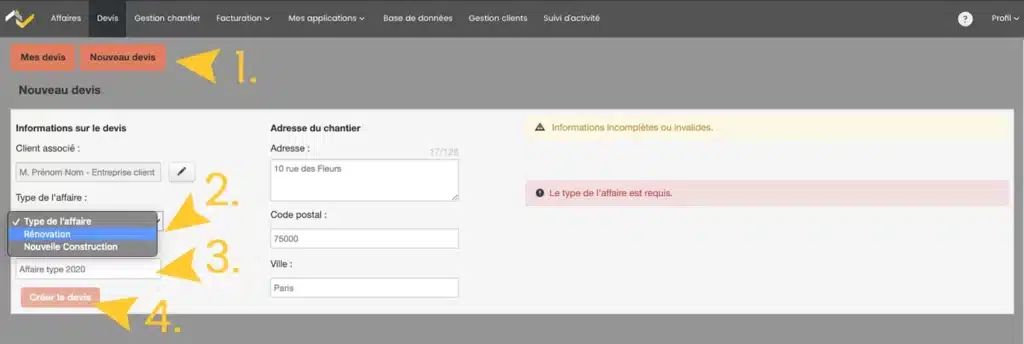
Les deux champs à remplir impérativement pour pouvoir passer à l’étape suivante sont le « Type de l’affaire » (2.) à choisir entre rénovation et nouvelle construction et le « Nom de l’affaire » (3.).
Pour les autres champs tout découle du « Client associé » : cliquez sur l’icône crayon et choisissez un éléments parmi vos fiches clients (pour en savoir plus cliquez ici ) et l’adresse du chantier se remplira automatiquement.
Si elle diffère de l’adresse remplie sur la fiche client cliquez dans les champs correspondant et modifiez-là.
Cliquez ensuite sur « Créer le devis » (4.).
Cela vous amènera sur la page d’introduction qui se présente comme ci-après :
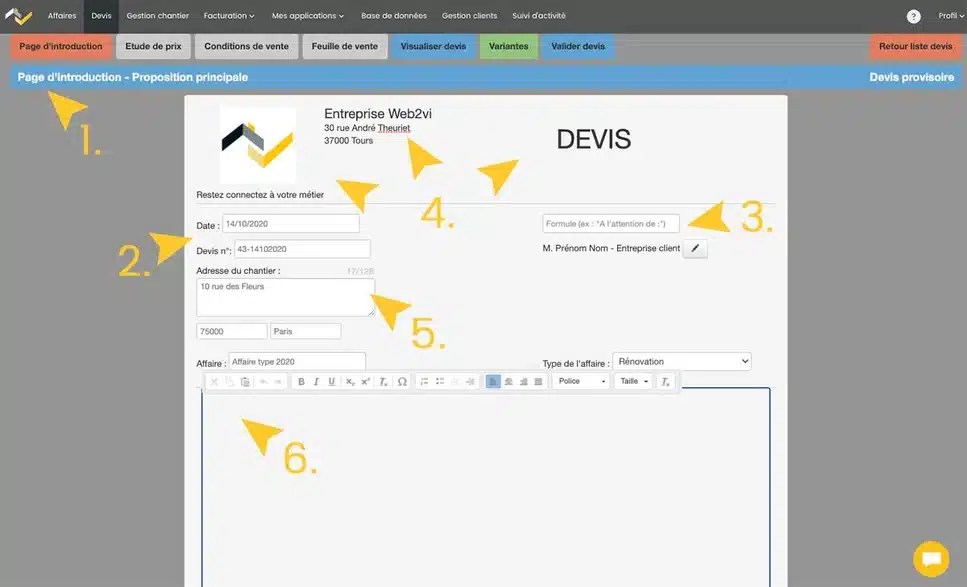
Vous savez que vous êtes sur la page d’introduction grâce à l’onglet en orange ainsi que le titre en bleu (1.).
Vous retrouverez tous les éléments présents sur le paramétrage et modifiables de nouveaux ici tels que l’adresse du chantier, le nom et le type de l’affaire ou encore le client associé.
Les nouveaux éléments que vous pouvez modifier ici sont la date et le numéro de devis (2.). Tant que votre devis n’est pas validé vous pouvez les changer autant de fois que vous le souhaitez.
Vous pouvez également ajouter une formule de politesse qui sera inscrite sur le devis (3.).
Tous les éléments de l’en-tête (4.) sont modifiables, il vous suffit de cliquer sur la partie concernée et elle deviendra modifiable.
Vous pouvez ajouter une adresse de chantier (5.) si elle est différente de l’adresse renseignée dans la fiche de votre client.
Enfin en cliquant sur l’espace vide du reste de la page, un carré de texte modifiable s’affiche (6.) et vous pouvez ajouter toutes les informations supplémentaires que vous souhaitez.
Revenez à la page FAQ à tout moment en cliquant ici